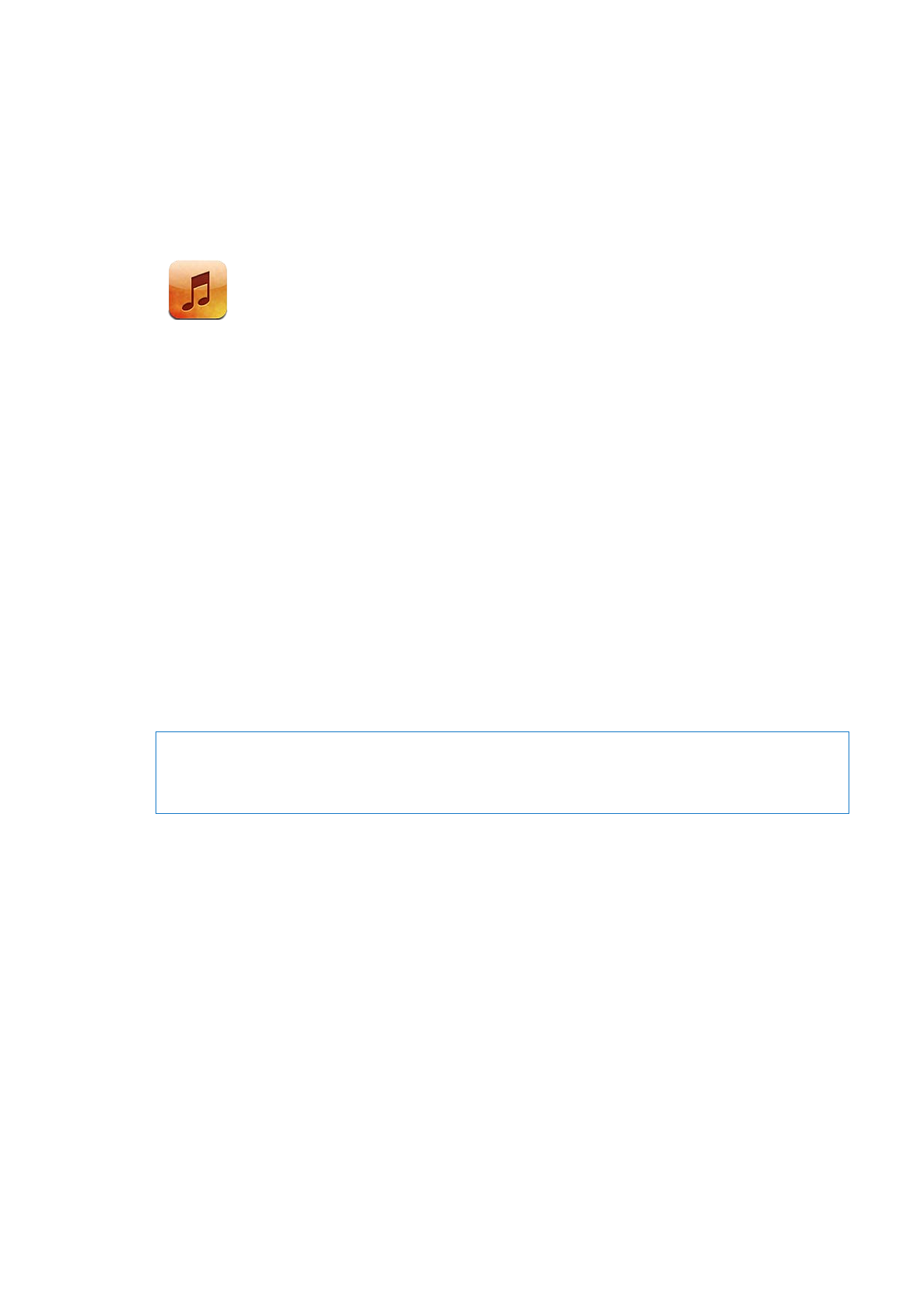
Nummers en andere geluidsbestanden afspelen
WAARSCHUWING:
Raadpleeg de handleiding Belangrijke productinformatie op www.support.
apple.com/nl_NL/manuals/iphone voor belangrijke informatie over het voorkomen van
gehoorbeschadiging.
Met de knoppen aan de onderkant van het scherm kunt u op afspeellijst, artiest, nummer of
andere categorieën door uw materiaal op de iPhone bladeren.
Een nummer of ander onderdeel afspelen: Tik op het onderdeel.
Met de regelaars op het scherm kunt u het afspelen regelen. U kunt ook de knoppen op de
koptelefoon gebruiken. Zie “Apple koptelefoon met afstandsbediening en microfoon” op
pagina 34.
82
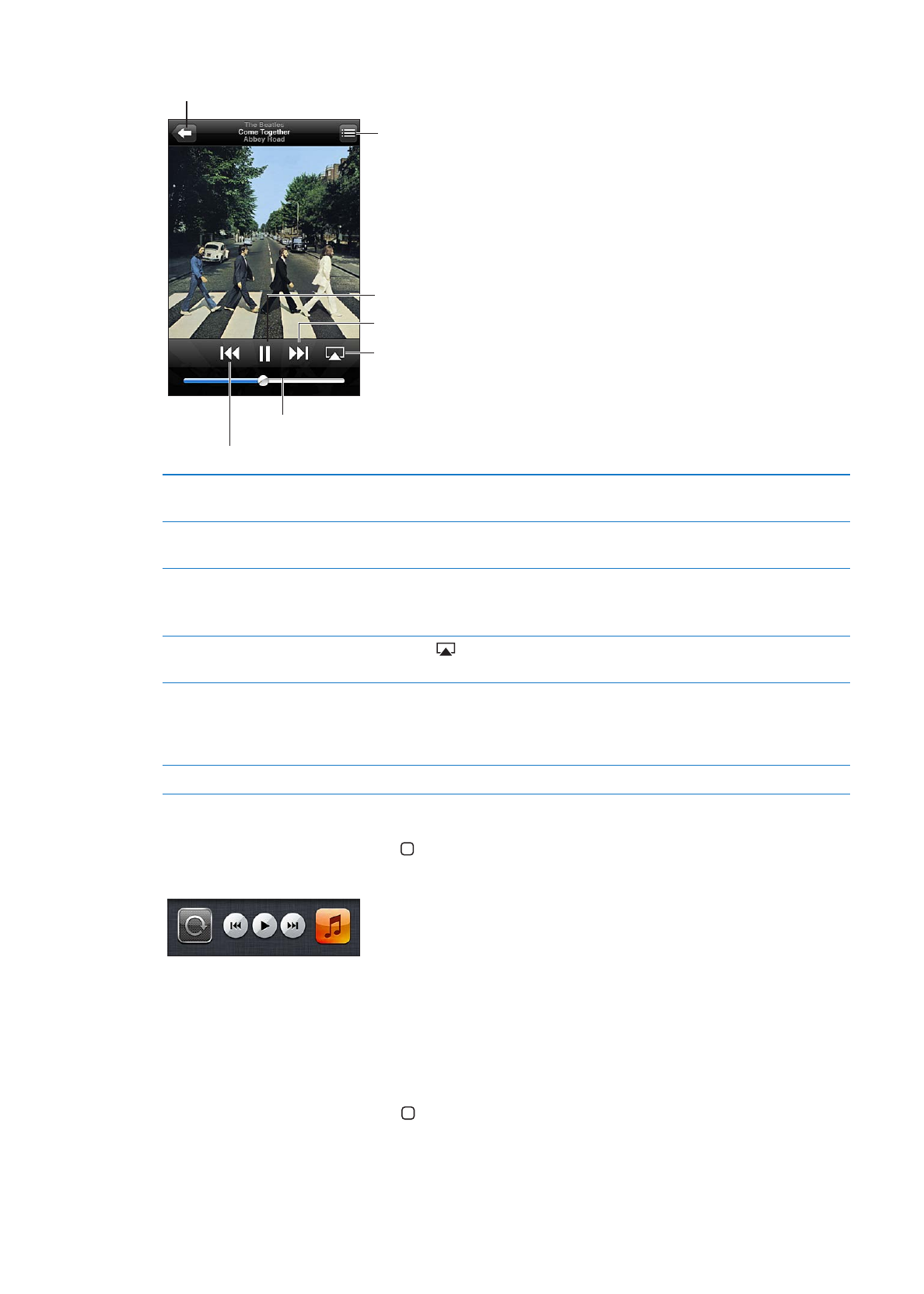
Het scherm 'Huidige' weergeven: Tik op 'Huidige onderdeel'.
Vooruitspoelknop
Afspeel-/pauzeknop
Lijst met nummers
Vorige
Volumeknop
Terugspoelknop
AirPlay
De bladerknoppen aanpassen
Tik op 'Meer', tik op 'Wijzig' en sleep een symbool op de knop die u wilt
vervangen.
Meer afleveringen van een podcast
ophalen
Tik op 'Podcasts' (tik eerst op 'Meer' als 'Podcasts' niet zichtbaar is), en tik
vervolgens op een podcast om de beschikbare afleveringen weer te geven.
Schudden om de nummers in
willekeurige volgorde af te spelen
Schud de iPhone om de shufflefunctie in te schakelen en een ander
nummer af te spelen. Schud nogmaals om een ander nummer af te spelen.
U kunt 'Schud voor shuffle' in- of uitschakelen in 'Instellingen' > 'Muziek'.
Muziek afspelen op AirPlay-
luidsprekers of een Apple TV
Tik op
. Zie “AirPlay” op pagina 35.
Een songtekst weergeven
Tik op de albumillustratie terwijl het nummer wordt afgespeeld.
(Songteksten worden weergegeven als u deze in het infovenster van het
nummer in iTunes aan het nummer hebt toegevoegd en u de iPhone met
iTunes hebt gesynchroniseerd.)
Opties voor Muziek instellen
Tik op 'Instellingen' > 'Muziek'.
Wanneer u een andere app gebruikt, kunt u de regelaars voor het afspelen van audio weergeven
door tweemaal op de thuisknop ( ) te drukken en vervolgens van links naar rechts te vegen
langs de onderkant van het scherm.
Met de regelaars bedient u de app die nu bezig is met afspelen of, als de muziek is gepauzeerd,
de meeste recente app waarmee iets werd afgespeeld. Het symbool voor de app wordt rechts
weergegeven. Tik erop om de app te openen. Veeg nogmaals om een geluidsregelaar en de
AirPlay-knop weer te geven (terwijl u binnen het bereik van een Apple TV of AirPlay-luidsprekers
bent).
Als u tweemaal op de thuisknop ( ) drukt, worden de afspeelregelaars ook weergegeven als het
scherm vergrendeld is.
83
Hoofdstuk 8
Muziek